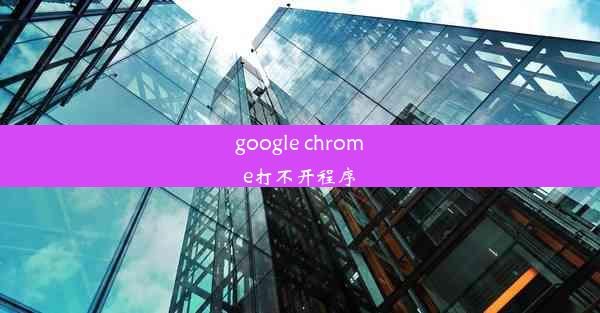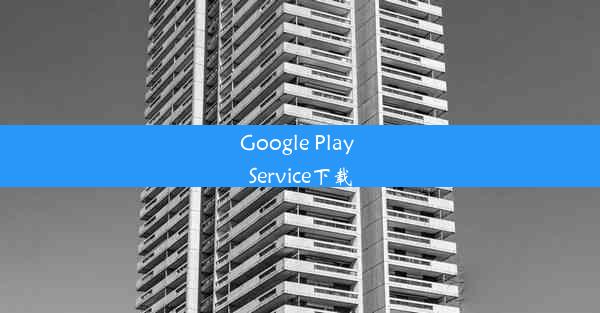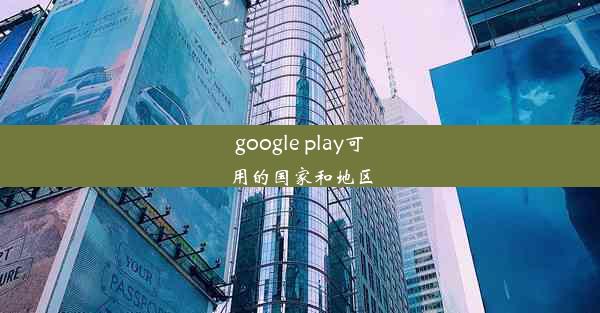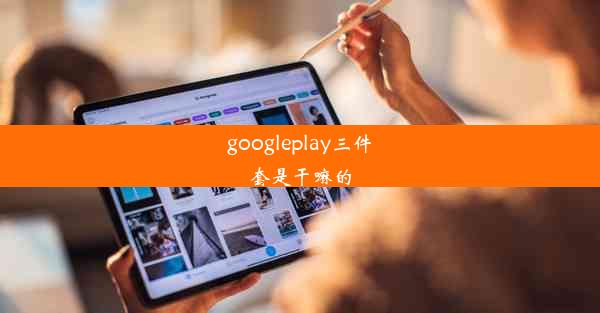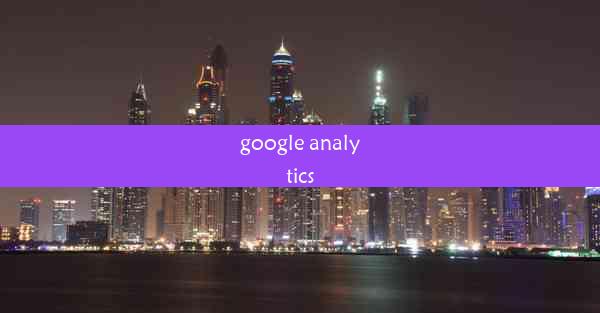Google Play屡次停止运行解决方法
 谷歌浏览器电脑版
谷歌浏览器电脑版
硬件:Windows系统 版本:11.1.1.22 大小:9.75MB 语言:简体中文 评分: 发布:2020-02-05 更新:2024-11-08 厂商:谷歌信息技术(中国)有限公司
 谷歌浏览器安卓版
谷歌浏览器安卓版
硬件:安卓系统 版本:122.0.3.464 大小:187.94MB 厂商:Google Inc. 发布:2022-03-29 更新:2024-10-30
 谷歌浏览器苹果版
谷歌浏览器苹果版
硬件:苹果系统 版本:130.0.6723.37 大小:207.1 MB 厂商:Google LLC 发布:2020-04-03 更新:2024-06-12
跳转至官网

Google Play屡次停止运行?掌握这些解决方法,让你的手机焕然一新!
在这个数字化时代,智能手机已经成为我们生活中不可或缺的一部分。而Google Play作为Android系统上的应用商店,为我们提供了海量的应用资源。有时候Google Play会突然停止运行,给我们的使用带来不便。别担心,今天就来教大家如何解决Google Play屡次停止运行的问题,让你的手机焕然一新!
一、检查手机内存空间是否充足
手机内存不足是导致Google Play停止运行的主要原因之一。当手机内存不足时,系统会自动关闭一些后台应用以释放内存,这可能导致Google Play无法正常运行。以下是几个检查和解决内存不足的方法:
1. 清理手机缓存:定期清理手机缓存可以释放大量内存。进入手机设置,找到存储选项,点击缓存并清除缓存。
2. 卸载不必要的应用:检查手机中是否有占用内存较大的应用,考虑卸载一些不再使用的应用。
3. 移动或删除大文件:将手机中不必要的文件移动到SD卡或云存储,释放手机内部存储空间。
二、更新Google Play应用
Google Play应用自身可能存在bug,导致停止运行。定期更新Google Play应用可以修复这些问题。以下是更新Google Play应用的步骤:
1. 打开手机设置,找到应用管理或应用信息。
2. 在列表中找到Google Play应用,点击进入。
3. 点击更新或立即更新,等待更新完成。
三、重启手机
有时候,简单的重启手机就能解决Google Play停止运行的问题。重启手机可以清除系统缓存,释放内存,并重启所有应用。以下是重启手机的步骤:
1. 长按手机电源键,选择重启。
2. 等待手机完全重启。
四、检查手机系统是否更新
过时的手机系统可能导致Google Play应用运行不稳定。确保你的手机系统是最新的,可以解决许多兼容性问题。以下是检查和更新手机系统的步骤:
1. 打开手机设置,找到系统或系统更新。
2. 检查是否有系统更新,如果有,点击下载并安装。
五、重置Google Play设置
如果以上方法都无法解决问题,可以尝试重置Google Play设置。以下是重置Google Play设置的步骤:
1. 打开手机设置,找到应用管理或应用信息。
2. 在列表中找到Google Play应用,点击进入。
3. 点击存储或存储空间,然后选择清除数据或重置应用。
六、联系手机制造商或Google客服
如果以上方法都无法解决Google Play停止运行的问题,可能是硬件故障或软件问题。可以联系手机制造商或Google客服寻求帮助。他们可能会提供更专业的解决方案。
通过以上方法,相信你能够解决Google Play屡次停止运行的问题。让你的手机恢复活力,享受流畅的应用体验吧!